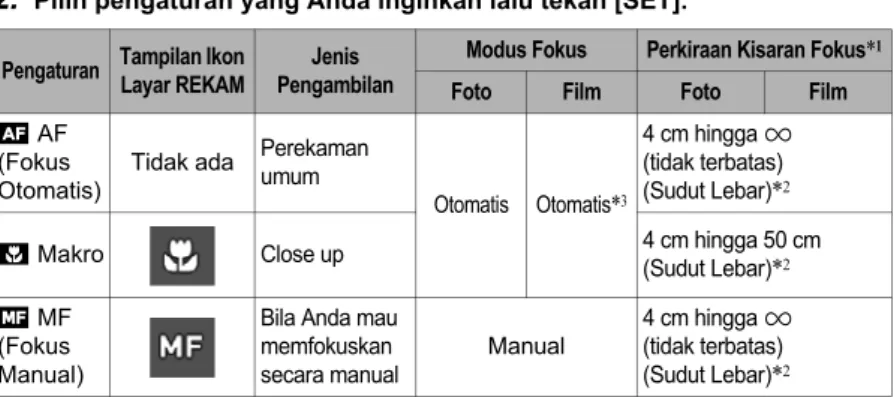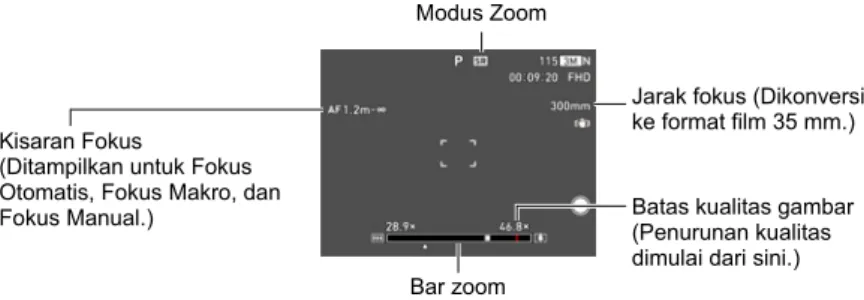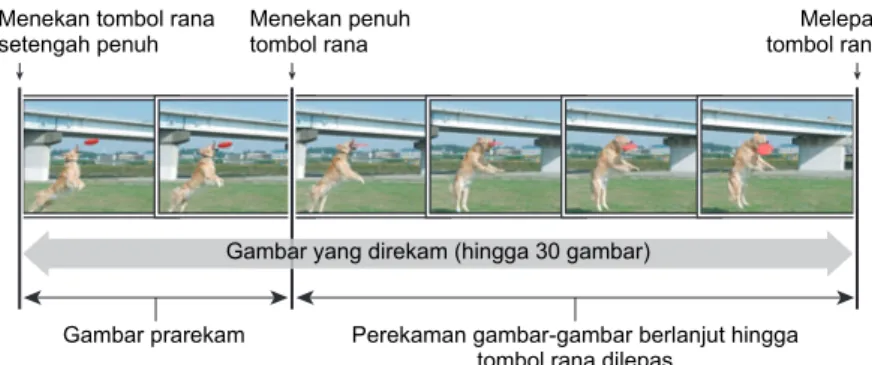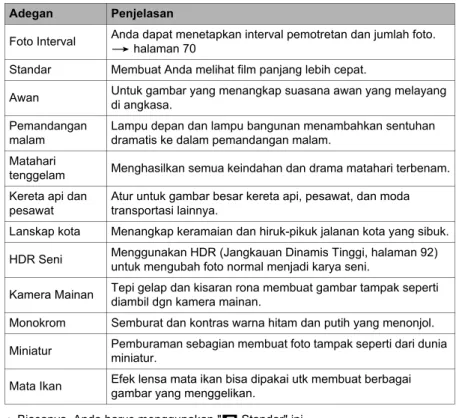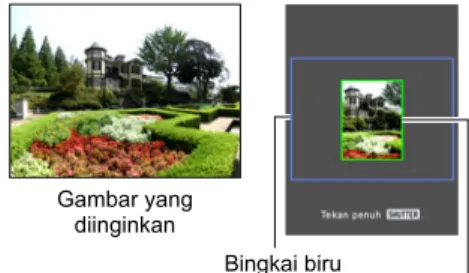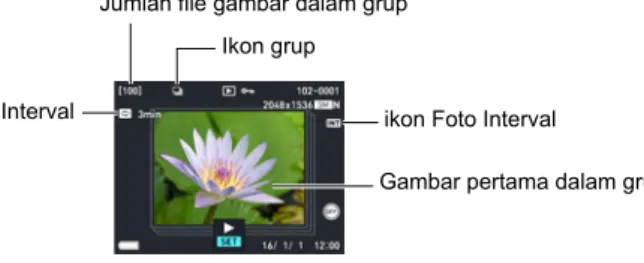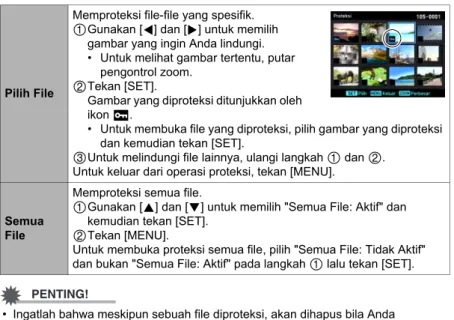Kamera Digital
ID
Pedoman Pemakaian
Terima kasih Anda telah membeli produk CASIO ini.
• Sebelum menggunakan, pastikan untuk membaca bagian perhatian dalam Pedoman Pemakaian ini.
• Simpanlah Pedoman Pemakaian di tempat yang aman untuk referensi selanjutnya. • Untuk informasi terkini mengenai produk ini, kunjungi Situs web EXILIM resmi di
Saat Anda membuka bungkusan kamera Anda, periksalah untuk memastikan bahwa semua aksesori yang ditunjukkan di bawah disertakan. Bila ada yang kurang, hubungi pengecer resmi Anda.
*Bentuk plug kabel power berbeda, bergantung pada negara atau kawasan geografis di mana kamera tersebut dijual.
Aksesori
Baterai lithium ion yang dapat diisi ulang
(NP-130A)
Adaptor USB-AC
(AD-C53U) Kabel power*
.
Menyesuaikan Panjang Tali
Anda dapat menyesuaikan panjang tali agar dapat digunakan sebagai tali leher atau tali bahu.1.
Tarik tali keluar pada tengah gesper pada arah yang ditunjukkan oleh
.2.
Tarik tali dalam salah satu arah yang ditunjukkan pada gambar untuk menyesuaikan panjang.Memasang Tali Leher ke Kamera
1.
Lepaskan tali dari gesper danlepaskan simpul tali
.3.
Lewatkan ujung tali melalui cincin simpul tali
dan kuatkan dengan gesper.2.
Pasang simpul pada ujung tali lainnya
pada lubang tali di satu sisi kamera, dan simpul yang Anda lepaskan
ke sisi lainnya. Gesper Cincin Lubang tali 1 Memperpendek Memperpanjang• Isi buku petunjuk ini dapat berubah sewaktu-waktu tanpa pemberitahuan. • Isi buku petunjuk ini telah diperiksa pada setiap langkah proses produksi. Silakan
menghubungi kami bila ada hal-hal yang ingin ditanyakan, kesalahan, dll. • Dilarang memperbanyak isi Pedoman Pemakaian ini, baik sebagian maupun
seluruhnya. Selain untuk penggunaan pribadi Anda, penggunaan isi buku petunjuk ini dalam bentuk apapun tanpa izin dari CASIO COMPUTER CO., LTD. dilarang berdasarkan hukum hak cipta.
• CASIO COMPUTER CO., LTD. tidak bertanggung jawab atas kerusakan atau kerugian apa pun yang Anda atau pihak ketiga manapun tanggung akibat penggunaan atau kegagalan fungsi produk ini.
• CASIO COMPUTER CO., LTD. tidak bertanggung jawab atas kerusakan atau kerugian apa pun yang disebabkan oleh hilangnya isi memori akibat kegagalan fungsi, perbaikan, atau alasan-alasan lain.
• Perhatikan bahwa layar untuk contoh dan ilustrasi produk yang ditunjukkan dalam Pedoman Pemakaian ini dapat terlihat berbeda dari layar dan konfigurasi kamera sebenarnya.
Panel LCD
Panel kristal cairan layar monitor menggunakan teknologi presisi tinggi yang memberikan hasil piksel sebesar 99,99%. Hal ini berarti piksel dalam jumlah sangat kecil mungkin tidak menyala atau tetap menyala pada setiap waktu. Hal ini disebabkan oleh karakteristik panel kristal cairan, dan bukan berarti terdapat kegagalan fungsi.
Bacalah ini dahulu!
Lakukan uji pemotretan
Sebelum mengambil gambar final Anda, ambillah sebuah uji potret untuk memastikan bahwa kamera merekam dengan benar.
Daftar Isi
Aksesori . . . 2
Memasang Tali Leher ke Kamera . . . 3
Bacalah ini dahulu! . . . 4
Pedoman Umum
11
Isi Layar Monitor dan Cara Mengubahnya
13
Dasar-dasar Mulai Cepat
17
Yang dapat Anda lakukan dengan kamera CASIO Anda . . . 17Memiringkan Layar monitor . . . 19
Pertama-tama, isilah baterai sebelum penggunaan. . . 21
Untuk memasang baterai . . . 21
Isi Daya Baterai. . . 22
Mengonfigurasi Pengaturan Dasar Saat Pertama Kali Menghidupkan Kamera . . . 26
Menyiapkan Kartu Memori. . . 28
Kartu Memori yang Didukung . . . 28
Untuk memasang kartu memori . . . 29
Untuk memformat (menginisialisasi) kartu memori yang baru . . . 30
Menghidupkan dan Mematikan Kamera . . . 31
Memegang Kamera dengan Benar . . . 32
Melakukan pemotretan . . . 33
Memilih Premium Otomatis PRO . . . 33
Melakukan pemotretan . . . 34
Melihat Foto . . . 37
Menghapus Foto dan Film . . . 38
Perhatian Saat Mengambil Foto . . . 39
Pelajaran Memotret
41
Memilih Modus Perekaman . . . 41Menggunakan Panel Kontrol untuk Mengonfigurasi Pengaturan Kamera. . . . 43
Menggunakan Pewaktu . . . (Pewaktu). . . 44
Mengatur White Balance . . . (White Balance). . . 45
Memilih Modus Fokus . . . (Fokus). . . 47
Menentukan Sensitivitas ISO . . . .(ISO). . . 49
Merekam Potret Indah . . . .(Make-up). . . 50
Mengoreksi Kecerahan Gambar . . . .(Pencahayaan). . . 51
Menggunakan Blitz . . . (Blitz). . . 52
Mengubah Modus Pengukuran . . . (Pengukuran). . . 54
Memotret dengan Zoom . . . 55
Informasi Layar Monitor ketika Melakukan Pembesaran atau Pengecilan . . . 56
Zoom dengan Resolusi Tinggi . . . (Zoom (RT)). . . 58
Memperluas Kisaran Zoom tanpa Kehilangan Resolusi dan Kualitas Gambar . . . (Zoom Multi RT). . . 59
Memotret Rentetan Gambar . . . (PK) . . 60 Memotret dengan PK Kecepatan Tinggi . . . 60 Memotret dengan PK Prarekam . . . 61 Menggunakan Rana Berlanjut dengan Fokus Otomatis . . . (PK AF). . . 63 Memicu Pengoperasian Pewaktu dengan Gerak . . . .(Rana Gerak) . . 64 Mengonfigurasi Pengaturan Rana Gerak . . . (Rana Gerak). . . 66 Memotret dengan Efek Artistik . . . (Art Shot) . . 67
Menyimpan Gambar Normal Kedua Ketika
Memotret Dengan HDR Seni . . . (Dbl (HDR Seni)). . . 69 Memotret Beberapa Gambar Selama Jangka
Waktu Tertentu . . . (Foto Interval) . . 70 Memotret dengan Foto Tiga Kali . . . 72
Merekam Film
73
Untuk merekam film. . . 73 Suara . . . 75 Merekam Film Kecepatan Tinggi . . . 77 Menggunakan Film Prarekam . . . (Prarekam (Film)) . . 79 Merekam Film Time Lapse . . . .(Time-lapse) . . 81 Mengambil Foto Sambil Mengambil Film . . . (Foto dalam Film) . . 84
Menggunakan BEST SHOT
86
Untuk memotret dengan BEST SHOT. . . 88 Membuat dan Menggunakan Pengaturan Buatan Anda . . . (Custom Shot) . . 90 Merekam Potret Indah . . . (Make-up) . . 91 Memotret Tiga Versi Gambar dengan
Pengaturan Nada Kulit Berbeda . . . (Make-up BKT) . . 91 Perbaikan Secara Digital Pencahayaan Berlebih dan Kurang . . . . (HDR) . . 92 Memotret dengan Latar Belakang Buram . . . (Latar Belakang Buram) . . 93 Memotret Gambar Panorama . . . .(Panorama Geser) . . 94 Memotret dengan Tampilan Sudut Super Lebar . . . (Pemotretan Lebar) . . 96 Menggunakan Layar TV untuk Memotret Foto . . . (Output HDMI TV) . . 99
Pengaturan Lanjut
(REC MENU) 101
Menggunakan Layar Menu untukMengonfigurasikan Pengaturan Perekaman . . . 101 Memotret Rentetan Gambar . . . (PK). . 102 Memicu Pengoperasian Pewaktu dengan Gerak . . . (Rana Gerak). . 102 Menetapkan Fungsi Perekaman pada Tombol Rana Depan .(Rana Depan). . 103 Menetapkan Fungsi ke Putaran Kontrol . . . .(Tombol Kustomisasi). . 104 Menggunakan Pewaktu . . . (Pewaktu). . 105 Mengoreksi Kecerahan Gambar . . . .(Pencahayaan). . 105 Mengatur White Balance . . . (White Balance). . 105 Menentukan Sensitivitas ISO . . . .(ISO). . 105 Menentukan Batas Atas Sensitivitas ISO . . . (Batas Tinggi ISO). . 106 Memilih Modus Fokus . . . (Fokus). . 106 Menentukan Area Fokus Otomatis . . . (Wilayah AF). . 107 Memotret dengan Deteksi Wajah . . . (Deteksi Wajah). . 108 Merekam Potret Indah . . . (Make-up). . 109 Memotret dengan Fokus Otomatis Berlanjut . . . (AF Berlanjut). . 109 Mengubah Modus Pengukuran . . . (Pengukuran). . 109 Mengurangi Efek Kamera dan Gerakan Subjek . . . .(Fungsi Anti Getar). . 110 Untuk memilih ukuran gambar foto . . . (Ukuran Foto). . .111 Menetapkan Kualitas Gambar Foto . . . (Kualitas Gambar). . 112 Pengaturan Kualitas Gambar Film . . . (Kualitas Film). . 113 Mengoptimalkan Kecerahan Gambar . . . .(Pencahayaan). . 114 Mengontrol Ketajaman Gambar . . . (ketajaman). . 114 Mengontrol Saturasi Warna . . . (saturasi). . 114 Mengatur Kekontrasan Gambar . . . .(kontras). . 115 Menetapkan kekuatan Blitz . . . (kekuatan Blitz). . 115 Zoom dengan Resolusi Tinggi . . . (Zoom (RT)). . 115 Menghidupkan atau Mematikan Pembesaran Digital (Pembesaran Digital). . 115 Menggunakan Lampu Pendukung Fokus Otomatis (Lampu Pendukung AF). . 115 Menyimpan Gambar Normal Kedua Ketika
Memotret Dengan HDR Seni . . . (Dobel (HDR Seni)). . 116 Mengurangi Noise Angin selama
Perekaman Film . . . (Penggalan Noise Angin). . 116 Menghidupkan Tinjau Ulang Gambar . . . (Lihat kembali). . 116 Menggunakan Ikon Bantuan . . . (Ikon bantuan). . 117 Mengubah Layar Monitor ketika melakukan Perekaman . . . (Info Memfoto). . 117 Mengonfigurasi Daya pada Pengaturan Asli . . . .(Memori). . 119
Melihat Foto dan Film
120
Melihat Foto . . . 120
Melihat Film . . . 120
Melihat Gambar Panorama . . . 121
Melihat Gambar Rana Berlanjut . . . 122
Menghapus Gambar PK . . . 123
Membagi-Bagikan Grup Gambar . . . 124
Menyalin Gambar dalam Grup . . . .(Salin). . 124
Memperbesar Sebuah Gambar pada Layar . . . 125
Menampilkan Menu Gambar . . . 125
Melihat Foto dan Film pada Layar TV . . . 126
Fungsi Pemutaran Lainnya
(PLAY MENU) 128
Memakai Layar Menu untuk Memilih Operasi Pemutaran dan Mengonfgurasi Pengaturan . . . 128 Menetapkan Sebuah Fungsi pada Tombol Rana Depan . . . .(Rana Depan). . 128
Menetapkan Metode Pengguliran Gambar dengan Pemutaran Kontrol . . . .(Pemutaran Kontrol). . 129
Membuat Gambar Kolase . . . (Kolase Cepat). . 129
Memutar Gambar Berjalan pada Kamera . . . (Menampilkan gambar). . 130
Menggunakan Foto untuk Membuat Film . . . (Buat Film). . 132
Melakukan Editing Film pada Kamera . . . .(Edit Film). . 133
Untuk menyatukan dua film . . . (Gabung Film). . 135
Membuat Sebuah Foto dari satu Bingkai Film . . . .(MOTION PRINT). . 135
Mengoptimalkan Kecerahan Gambar . . . .(Pencahayaan). . 136
Mengatur White Balance . . . (White Balance). . 136
Mengatur Tingkat Kecerahan Foto . . . .(Tingkat Kecerahan). . 137
Memilih Gambar untuk Dicetak . . . (Cetak DPOF). . 137
Memproteksi File Terhadap Penghapusan . . . (Proteksi). . 137
Melindungi Gambar dalam Grup Dari Penghapusan . . . (Proteksi). . 138
Meng-edit Tanggal dan Jam Gambar . . . (Tanggal/Waktu). . 139
Memutar Gambar . . . .(Rotasi). . 139
Mengubah Ukuran Foto . . . (Ubah ukuran). . 140
Memotong Foto . . . (Pemotongan). . 140
Menyalin File . . . .(Salin). . 141
Memadukan Gambar PK ke Gambar Diam Tunggal . . . (PK Multi Cetak). . 141
Membagi Grup . . . .(Bagi Grup). . 142
Menyambungkan Kamera dengan Telepon Pintar
(Sambungan Nirkabel)
143
Mengontrol Kamera Anda dengan Telepon Pintar. . . 143
Memakai Modus Nirkabel . . . 145
Menyiapkan Koneksi antara Telepon Pintar dan Kamera Anda . . . 147
Menginstal Aplikasi EXILIM Connect pada Telepon Pintar Anda . . . 147
Menetapkan Koneksi Nirkabel untuk Pertama Kali . . . 148
Menggunakan Telepon Pintar sebagai Pengontrol Jarak Jauh Kamera . . . (Bidik dengan ponsel) . 150 Mengirim File Foto atau Film dari Memori Kamera ke Telepon Pintar . . . (Kirim Gambar Terpilih) . 150 Mengonfigurasi Tombol Rana Depan untuk Mengirim Gambar . . . (Kirim cepat) . 151 Menampilkan Foto dan Film pada Memori Kamera Telepon Pintar . . . (Lih dr tel.pntr) . 152 Mengonfigurasi Pengaturan Sambungan Nirkabel . . . 153
Memasuki Modus Pesawat Kamera . . . (Modus Pesawat). . 153
Mengirim Gambar dari Kamera ke Telepon Pintar saat DIrekam . . . (Kirim Otomatis). . 154
Menetapkan Gambar untuk Dikirim oleh Kirim Otomatis . . . (Pengaturan Kirim File Otmts). . 155
Mengubah ukuran Foto sebelum Mengirimkan ke Telepon Pintar . . . .(Resize sblm kirim). . 155
Mengubah Kata Sandi Kamera untuk Koneksi LAN Nirkabel (Sandi WLAN). . 155
Memutuskan Pasangan Kamera dari Telepon Pintar . . . (Pemutusan Pasangan). . 156
Pencetakan
157
Mencetak Foto . . . 157Menggunakan DPOF untuk Menetapkan Gambar yang Akan Dicetak dan Jumlah Salinan . . . (Cetak DPOF) . 157
Menggunakan Kamera dengan Komputer
161
Hal-hal yang Dapat Anda Lakukan dengan Menggunakan Komputer... . . 161Menggunakan Kamera dengan Komputer Windows . . . 162
Melihat dan Menyimpan Gambar pada Komputer . . . 162
Memutar Film . . . 165
Menggunakan Kamera dengan Macintosh . . . 166
Menghubungkan Kamera ke Komputer Anda dan Menyimpan File . . . 166
Memutar Film . . . 168
File dan Folder. . . 169
Pengaturan Lainnya
(SETTING) 172
Menggunakan Layar Menu untuk Mengonfigurasikan Pengaturan Lain . . . . 172
Mengaktifkan Hemat Tenaga . . . (Modus ECO). . 172
Mengatur Kecerahan Layar Monitor . . . (Layar). . 173
Mengonfigurasi Pengaturan Suara Kamera . . . (Suara). . 173
Membuat Folder Penyimpanan Gambar . . . (Buat Folder). . 174
Foto tampilkan waktu . . . (tampilkan waktu). . 174
Deteksi Orientasi Gambar Otomatis dan Rotasi . . . (Rotasi Otomatis). . 175
Menetapkan Pengaturan Pemberian Nomor Seri Nama File . . (Nomor file). . 175
Mengonfigurasi Pengaturan Status Tidur . . . .(Tidur). . 176
Mengonfigurasi Pengaturan Tidak Aktif Otomatis . . .(Tidak Aktif Otomatis). . 176
Menetapkan Pengoperasian saat Layar Monitor Dimiringkan . . . (Memiringkan Layar). . 177
Mengonfigurasi Pengaturan [p] . . . .(PUTAR). . 177
Menonaktifkan Penghapusan File . . . (Tombol Hapus). . 177
Mengonfigurasi Pengaturan Waktu Dunia . . . (Waktu Dunia). . 178
Menyetel Jam Kamera’ . . . (Penyesuaian). . 179
Menetapkan Model Tanggal . . . .(Tampilan Tanggal). . 179
Menentukan Bahasa Tampilan . . . .(Language). . 180
Memilih Metode Output Terminal HDMI . . . (Output HDMI). . 180
Memformat Memori yang Terpasang atau Kartu Memori . . . (Format). . 180
Mengatur ulang Kamera ke Pengaturan Awal Pabrik . . (Pengaturan awal). . 181
Memeriksa Versi Firmware Kamera Saat Ini . . . .(Versi). . 181
Lampiran
182
Hal-hal yang perlu diperhatikan . . . 182Hal-hal yang Perlu Diperhatikan Selama Penggunaan . . . 190
Suplai Tenaga . . . 203
Pengisian . . . 203
Hal-hal yang Perlu Diperhatikan Mengenai Baterai . . . 204
Menggunakan Kamera di Negara Lain . . . 204
Menggunakan Kartu Memori . . . 205
Mengatur Ulang Pengaturan Awal Asli . . . 207
Bila segala sesuatunya tidak berjalan dengan lancar.... . . 210
Penanganan Masalah . . . 210
Pesan Layar . . . 216
Jumlah Foto/Waktu Perekaman Film. . . 218
Pedoman Umum
Angka dalam tanda kurung menunjukkan halaman di mana setiap komponen dijelaskan.
Putaran modus (halaman 33, 41, 73)
Pengontrol zoom (halaman 34, 55, 125)
Tombol rana (halaman 31, 33)
[ON/OFF] (Power) (halaman 27, 31)
Mikrofon (halaman 75)
Lensa
Lampu depan (halaman 44, 115)
Blitz (halaman 52)
Tombol shutter depan (halaman 103, 128)
Tombol [W] (Nirkabel) (halaman 66, 145)
Tombol [0] (Film) (halaman 73)
Lampu belakang (halaman 23, 24, 31, 34, 52)
Lubang tali (halaman 3)
Penutup terminal
[HDMI OUT] Output HDMI (mikro) (halaman 99)
Port [USB] (halaman 22, 24)
Tombol [MENU] (halaman 73, 101)
Tombol [p] (PUTAR) (halaman 31, 37)
Tombol [SET] (halaman 43, 73, 101)
Putaran kontrol ([8] [2] [4] [6]) (halaman 12, 43, 73, 88, 101, 128)
Layar monitor (halaman 13, 33)9
1 2 3 4
5
7
8
6
ck bs br
bt
bl
cl
bk
bm bn bo
bp
bq
Depan Belakang.
Putaran Kontrol
Dengan putaran kontrol, Anda dapat melakukan operasi dengan menekan tepi putaran ([8], [2], [4], [6]), dan dengan memutar putaran.
• Bergantung fungsinya, beberapa pengoperasian tidak dapat dilakukan menggunakan putaran kontrol.
co
cn
cm
cp
Bawah
Slot baterai/kartu memori (halaman 21, 29)
Penutup baterai
Speaker
Lubang tripodGunakan lubang ini saat memasang ke tripod.
Isi Layar Monitor dan Cara Mengubahnya
Layar monitor menggunakan berbagai indikator, ikon, dan nilai untuk selalu menginformasikan kepada Anda mengenai status kamera.
• Layar contoh dalam bagian ini dimaksudkan untuk menunjukkan lokasi semua indikator dan angka yang dapat muncul pada layar monitor dalam berbagai modus. Ini tidak mewakili layar yang muncul sebenarnya pada kamera.
.
Merekam Foto (1 Foto)
• Bergantung pada pengaturan perekaman, apertur, kecepatan rana, dan nilai sensitivitas ISO mungkin tidak tampak pada layar monitor. Nilai-nilai ini akan berwarna merah jika ada kesalahan pada Pencahayaan Otomatis (AE) karena satu maupun lain hal.
Modus pewaktu (halaman 44)
Deteksi Wajah (halaman 108)
Modus perekaman (halaman 41)
Indikator penurunan kualitas gambar/Zoom (RT) (halaman 57)
Kapasitas memori film yang tersisa (halaman 73)
Kapasitas memori foto yang tersisa (halaman 218)
Ukuran/Kualitas gambar foto (halaman 111, 112)
Kualitas film (film FHD/STD) (halaman 73, 113)/Kecepatan perekaman (film kecepatan tinggi) (halaman 77)
Wilayah AF (halaman 107)
Jarak fokus(Dikonversi ke format film 35 mm.) (halaman 56)
Stabilisasi gambar (halaman 110)
Tampilkan waktu (halaman 174)
Histogram (halaman 117)
Fungsi tombol rana depan (halaman 103)
Status komunikasi Bluetooth (halaman 148)/ Modus pesawat (halaman 153)
Tanggal/Waktu (halaman 26, 179)
Kirim Otomatis (halaman 154)
Status sambungan LAN Nirkabel (halaman 149)
Frame fokus (halaman 34, 107)
Indikator tenaga baterai (halaman 26)
Modus pengukuran (halaman 54)
Blitz (halaman 52)
Pencahayaan (halaman 51)
Make-up (halaman 50)
Sensitivitas ISO (halaman 49)
Modus fokus (halaman 47)
White balance (halaman 45)8
9
bl
bk
bp
bq
bm
bn
1
3 567
ck
co
cm
cl
cn
cq
cr
cp
2
4
bo
bt br
bs
.
Merekam Foto (Pemotretan Berentet)
.
Merekam Film
Kecepatan Rana Berlanjut (PK) (halaman 60)
Modus perekaman (halaman 41)
Kapasitas memori foto yang tersisa (halaman 218)
Waktu PK*/jumlah gambar PK yang diizinkan (halaman 60)* Tidak ditampilkan saat memotret dengan PK Prarekam.
Kapasitas memori film yang tersisa (halaman 219)
Modus Rana berlanjut (halaman 60)
Foto Prarekam PK (halaman 61)
Foto PK maks (halaman 60)
Modus perekaman foto (Foto dalam Film) (halaman 84)
Perekaman suara dinonaktifkan (halaman 77)
Modus perekaman (halaman 73)
Waktu perekaman film (halaman 73)
Kapasitas memori film yang tersisa (halaman 73)
Perekaman film sedang berlangsung (halaman 73)
Kualitas film (film FHD/STD) (halaman 73, 113)/Kecepatan perekaman (film kecepatan tinggi) (halaman 77)
Kapasitas memori foto yang tersisa (halaman 218)1
2 4
3
6
7
8
5
6
5
4
23
7
8
1
.
Melihat Foto
• Nama folder dan nama file di sudut kanan atas layar monitor memiliki arti seperti yang dijelaskan di bawah (halaman 169).
Contoh: 100-0023: File gambar ke-23 dalam folder bernama "100CASIO".
.
Pemutaran Film
Tipe file
Indikator proteksi (halaman 137)
Ukuran gambar foto (halaman 111)
Nama folder - nama file (halaman 169)
Kualitas gambar foto (halaman 112)
Modus perekaman (halaman 41)
Histogram (halaman 117)
Fungsi tombol rana depan (halaman 128)
Status komunikasi Bluetooth (halaman 148)/ Modus pesawat (halaman 153)
Tanggal/Waktu (halaman 179)
Kirim Otomatis (halaman 154)
Status komunikasi LAN Nirkabel (halaman 149)
Modus pengukuran (halaman 54)
White balance (halaman 136)
Indikator tenaga baterai (halaman 26)
Blitz (halaman 52)
Pencahayaan (halaman 51)
Kecepatan rana
Nilai apertur
Sensitivitas ISO (halaman 49)
Jarak fokus(Dikonversi ke format film 35 mm.)
Tidak ada data suara yang tersedia
Waktu perekaman film (halaman 120)
Kualitas film (film FHD/STD) (halaman 73, 113)/Kecepatan perekaman (film kecepatan tinggi) (halaman 77)
Interval (halaman 82)Ditampilkan untuk film yang direkam dengan Time Lapse.
2
4
1
3
6
5
7
bobn
bp
bm
bl
bk
bs
br
bq
ck
bt
cl
9
8
1
2
4
3
.
Mengonfigurasi Pengaturan Layar Monitor
Setiap kali [8] (DISP) ditekan, akan melihat pengaturan tampilan yang menampilkan atau menyembunyikan informasi. Anda dapat mengonfigurasi pengaturan terpisah untuk modus REKAM dan modus PUTAR.
Modus REKAM
Modus PUTAR
Informasi aktif Informasi pengaturan tampilan. Informasi tidak aktif Menyembunyikan informasi pengaturan.
Informasi aktif Menampilkan pengaturan ketika memotret dan histogram (halaman 117). Informasi tidak aktif Tidak ada informasi yang ditampilkan ketika memotret.
Dasar-dasar Mulai Cepat
Kamera CASIO Anda terdiri dari berbagai pilihan fitur dan fungsi yang luar biasa untuk mempermudah perekaman gambar digital, termasuk fungsi utama berikut ini.
Yang dapat Anda lakukan dengan kamera CASIO Anda
Layar Monitor Dapat Dimiringkan
Layar monitor kamera dapat dimiringkan ke atas hingga 180 derajat. Ini memudahkan membuat potret diri potret diri dan memotret dari sudut yang rendah.
Foto Interval
Anda dapat merekam serangkaian gambar selama jangka waktu tertentu. Fungsi ini bermanfaat saat merekam pergerakan bintang, bunga yang sedang mekar, dll.
Film Time Lapse
Anda bisa menggunakan fungsi ini untuk merekam film atau peristiwa alami yang terjadi suatu waktu, mempercepat laju lalu lintas dalam adegan perkotaan, atau merekam jenis film lain yang sama.
Art Shot
Berbagai variasi efek artistik yang membantu membuat subjek umum biasa sekali pun menjadi tampak lebih baru dan menarik.
Foto Tiga Kali
Menekan tombol rana akan memotret rentetan tiga gambar dan menyimpannya dalam memori. Fitur ini sangat bagus untuk memastikan Anda tidak kehilangan momen khusus bersama anak-anak. 180 derajat
90 derajat *Lihat halaman
19
untuk informasi lebih lanjut.*Lihat halaman
70
untuk informasi lebih lanjut.*Lihat halaman
81
untuk informasi lebih lanjut.*Lihat halaman
67
untuk informasi lebih lanjut.Premium Oto PRO
Pilih perekaman Premium Otomatis PRO dan kamera akan secara otomatis menentukan apakah Anda memotret subjek atau pemandangan, dan kondisi lainnya. Premium Otomatis PRO memberikan kualitas gambar yang lebih baik daripada standar Otomatis.
Film Kecepatan Tinggi
Film dapat direkam hingga 1000 bingkai per detik. Hal ini akan memungkinkan untuk melihat dengan jelas kejadian yang tak terlihat oleh mata manusia, dalam gerak lambat.
Sambungan Nirkabel
Mengubah telepon pintar Anda menjadi pengontrol jarak jauh kamera dan memungkinkan Anda mengirimkan gambar yang terekam dengan kamera Anda ke telepon pintar Anda.
*Lihat halaman
33
untuk informasi lebih lanjut.*Lihat halaman
77
untuk informasi lebih lanjut.Layar monitor dapat dimiringkan ke atas hingga 180 derajat. Ini berarti bahwa Anda dapat memosisikan layar monitor agar menghadap arah yang sama dengan lensa, untuk menyusun potret diri dengan mudah. Anda juga dapat memiringkan layar monitor ke atas sebesar 90 derajat, ini berarti Anda dapat memotret dari sudut rendah tanpa harus menyejajarkan kepala untuk melihat layar monitor.
.
Yang dapat Anda lakukan pada kamera...
Memiringkan Layar monitor
Pemotretan potret diri Pemotretan sudut rendah
Anda dapat memosisikan layar monitor agar menghadap arah yang sama dengan lensa, untuk menyusun potret diri dengan mudah.
Sudut kemiringan layar monitor dapat disesuaikan untuk setiap penyusunan gambar dari berbagai sudut rendah.
Pemotretan sudut tinggi Dengan memegang kamera secara
terbalik, Anda bisa mengarahkan layar monitor sehingga memungkinkan Anda mengambil gambar dari sudut tinggi. Dengan cara ini kamera akan otomatis memutar informasi pada layar dan menampilkan gambar secara 180 derajat.
180 derajat
.
Memiringkan Layar Monitor
Seperti yang ditunjukkan di dalam gambar di bawah, tariklah ke atas pada bagian bawah tengah layar monitor pada titik
.Jika terus diangkat, maka layar akan miring hingga 180 derajat.
• Jangan menarik ke bawah dari bagian atas layar monitor. Pastikan untuk menarik ke atas dari bagian bawah layar monitor seperti yang ditunjukkan pada gambar.
• Menurut pengaturan asli pabrik, kamera akan menyala otomatis jika layar monitor dimiringkan. Lihat halaman 177 untuk mendapatkan informasi tentang cara mengonfigurasikan kamera agar tidak menyala ketika layar dimiringkan ke atas. • Saat mengembalikan layar monitor ke bagian belakang kamera, berhati-hatilah agar jari Anda tidak terjepit di antara bagian atas atau bawah layar monitor dan kamera.
• Hindari benturan keras pada layar monitor. Hal tersebut dapat merusak layar monitor.
• Pastikan untuk mengembalikan layar monitor ke posisi normalnya di belakang kamera ketika Anda tidak menggunakannya.
.
Mengembalikan Layar Monitor ke Posisi Normalnya
Seperti yang ditunjukkan pada gambar, menahan layarmonitor pada titik
, memutar layar ke bawah ke belakang kamera.A
OK
SALAH
Ingatlah bahwa baterai kamera yang baru dibeli tidak diisi. Lakukan langkah-langkah di bawah untuk memuat baterai ke dalam kamera dan mengisi dayanya.
• Kamera Anda memerlukan baterai lithium ion CASIO khusus yang dapat diisi ulang (NP-130A) sebagai sumber tenaga. Jangan pernah mencoba menggunakan baterai tipe lainnya.
1.
Buka penutup baterai.2.
Pasang baterai.Dengan logo CASIO pada baterai menghadap ke bawah (searah lensa), peganglah penahan di sebelah baterai searah panah sambil Anda memasukkan baterai ke dalam kamera. Tekanlah baterai ke dalam hingga penahan berada di tempatnya dengan kencang.
3.
Tutup penutup baterai.Pertama-tama, isilah baterai sebelum penggunaan.
Untuk memasang baterai
Penutup baterai
Logo CASIO Penahan
Baterai
Untuk mengganti baterai
1.
Tekan [ON/OFF] (Power)untuk mematikan kamera dan kemudian buka penutup baterai.
2.
Keluarkan baterai saat ini dan masukkan baterai yang baru.3.
Tutup penutup baterai.• Lampu belakang (halaman 11) akan berkedip warna hijau untuk beberapa waktu setelah Anda menekan [ON/OFF] (Power) untuk mematikan kamera. Jangan pernah mengeluarkan baterai selama lampu belakang sedang berkedip hijau. Jika tidak, hal ini dapat menyebabkan rusaknya atau hilangnya data dalam memori kamera.
Anda dapat melakukan salah satu dari dua metode berikut untuk mengisi daya baterai kamera.
• Adaptor USB-AC (halaman 22)
• Sambungan USB ke komputer (Menggunakan kabel USB mikro yang disertakan.) (halaman 24)
.
Untuk mengisi daya dengan adaptor USB-AC
Adaptor memungkinkan Anda untuk mengisi baterai ketika baterai dimuat di dalam kamera.
Saat kamera dimatikan, sambungkan dalam urutan yang ditunjukkan di bawah. Waktu pengisian: Kira-kira 240 menit
Isi Daya Baterai
Penahan
4
3
2
1
Adaptor USB-AC (AD-C53U) Tanda u pada konektor kecil (USB mikro)menghadap bagian layar monitor kamera.
Port [USB]
Kabel power Kabel USB mikro
Pengoperasian Lampu Belakang
• Baterai sudah lama tidak dipakai dan/atau suhu sekitar dapat menyebabkan pengisian membutuhkan waktu lebih lama daripada biasanya. Kondisi ini dapat juga menyebabkan lampu belakang berkedip merah. Jika ini terjadi, lihat halaman 203.
• Anda tidak dapat menggunakan kamera untuk memotret gambar ketika sedang diisi lewat koneksi USB komputer. Jika Anda ingin memotret dengan kamera, putuskan kabel USB.
• Pastikan bahwa Anda memasukkan penghubung kabel ke dalam port [USB] hingga Anda mendengar bunyi klik terpasang kencang pada tempatnya. Bila Anda gagal memasukkan penghubung seluruhnya dapat menyebabkan komunikasi yang buruk atau kegagalan fungsi.
• Ingatlah bahwa meskipun penghubung sudah dimasukkan seluruhnya, Anda masih dapat melihat bagian logam penghubung seperti ditunjukkan dalam gambar. • Menekan [ON/OFF] (Power) ketika adaptor USB-AC
terhubung ke kamera akan menyalakan kamera sementara daya kamera dipasok dari baterai. Oleh karenanya, pengisian akan dihentikan.
• Adaptor USB-AC akan menjadi hangat selama proses
pengisian. Hal ini normal dan bukan berarti terdapat kegagalan fungsi.
• Bentuk colokan daya tergantung pada wilayah geografis masing-masing negara.
Status Lampu Penjelasan
Menyala Merah Sedang mengisi Berkedip-kedip Merah
Suhu sekeliling yang abnormal, masalah adaptor USB-AC, atau masalah baterai (halaman 203) Tidak Aktif Pengisian selesai
.
Mengisi daya menggunakan sambungan USB ke komputer
Sambungan USB memungkinkan Anda untuk mengisi baterai ketika baterai dimuat di dalam kamera.
Saat kamera dimatikan, sambungkan dalam urutan yang ditunjukkan di bawah (
,
).• Jika kamera dalam keadaan hidup, tekan [ON/OFF] (Power) untuk mematikan kamera sebelum menyambungkannya ke komputer.
Pengoperasian Lampu Belakang
• Informasi di dalam tanda kurung pada tabel di atas menunjukkan status lampu ketika kamera dinyalakan selama pengisian.
• Pada saat pertama kali Anda menyambungkan kamera ke komputer menggunakan kabel USB, sebuah pesan kesalahan mungkin muncul pada komputer. Jika ini terjadi, lepaskan lalu sambungkan kembali kabel USB. • Baterai sudah lama tidak dipakai, komputer jenis dan kondisi sambungan tertentu
dapat menyebabkan pengisian membutuhkan waktu lebih lama daripada biasanya. Kondisi ini dapat juga menyebabkan lampu belakang berkedip merah. Jika ini terjadi, lihat halaman 203.
Status Lampu Penjelasan
Menyala Merah, (Menyala/Berkedip Warna Kuning)
Sedang mengisi
Berkedip-kedip Merah
Suhu kamar tidak normal, pengisian tidak biasanya menjadi lama, atau masalah baterai (halaman 203) Tidak Aktif, (Menyala
Hijau) Pengisian selesai
USB
2
1
Kabel USB mikro (disertakan bersama kamera)
Tanda u pada konektor kecil (USB mikro) menghadap bagian layar monitor kamera.
Port [USB]
Port USB
Komputer (daya diaktifkan)
• Agar pengisian lebih cepat, sebagiknya gunakan adaptor USB-AC yang disertakan.
• Anda tidak dapat menggunakan kamera untuk memotret gambar ketika sedang diisi lewat koneksi USB komputer. Jika Anda ingin memotret dengan kamera, putuskan kabel USB.
• Jika Anda menyalakan kamera saat mengisi melalui sambungan USB ke komputer sedang berlangsung, kamera akan membuat sambungan USB dengan komputer. Meskipun pengisian biasanya tetap berlangsung saat ini terjadi, beberapa jenis komputer atau lingkungan sambungan dapat menghentikan pengisian jika pasokan daya rendah. Ini akan ditunjukkan dengan lampu belakang yang menyala hijau.
• Pengisian tidak akan dijalankan ketika komputer yang tersambung dalam modus hibernasi.
Hal-hal Lain Mengenai Pengisian
• Dengan dua metode pengisian yang diuraikan di atas, Anda dapat mengisi baterai kamera (NP-130A) tanpa melepaskannya dari kamera. Anda juga dapat mengisi baterai menggunakan unit pengisi yang tersedia opsional (BC-130L).
• Baterai model ini hanya dapat diisi melalui port USB dengan spesifikasi USB 2.0 saja.
• Perangkat pengisian USB dan perangkat catu daya mengikuti standar tetap. Penggunaan perangkat lebih rendah atau perangkat yang tidak mengikuti standar dapat mengakibatkan kamera tidak berfungsi dan/atau gagal.
• Pengoperasian tidak dijamin jika komputer dibangun atau diubah oleh Anda. Walaupun dalam komputer yang dijual secara komersial, beberapa spesifikasi port USB mungkin tidak dapat mengisi melalui kabel USB.
• Baterai yang masih hangat setelah penggunaan normal tidak dapat terisi penuh. Berikan waktu agar baterai mendingin sebelum mengisi.
• Tenaga baterai berkurang sedikit walaupun tidak sedang dipasang di dalam kamera. Oleh karena itu, Anda dianjurkan untuk segera mengisi baterai sebelum perlu menggunakannya.
• Pengisian baterai kamera dapat menyebabkan gangguan dengan penerima TV dan radio. Bila hal ini terjadi, pasang adaptor USB-AC pada stop kontak yang jauh dari TV atau radio.
• Waktu pengisian sebenarnya tergantung dari kapasitas baterai tersebut dan kondisi pengisian.
• Jangan gunakan adaptor USB-AC pada alat lain mana pun. • Jangan pernah gunakan kabel daya pada perangkat lain.
• Hanya gunakan adaptor USB-AC dan kabel USB yang ditetapkan di dalam manual ini untuk pengisian. Penggunaan jenis perangkat lainnya dapat mengakibatkan pengisian yang kurang tepat.
Memeriksa Tenaga Baterai yang Tersisa
Selama tenaga baterai dipakai, indikator baterai pada layar monitor menunjukkan tenaga yang tersisa seperti ditunjukkan di bawah.
menunjukkan bahwa tenaga baterai rendah. Isilah baterai sesegera mungkin. Perekaman tidak dapat dilakukan bila muncul. Isilah baterai sesegera mungkin.
• Level yang ditunjukkan oleh indikator baterai dapat berubah bila Anda Mengganti-ganti antara modus REKAM dan modus PUTAR.
• Bila kamera dibiarkan selama kira-kira 20 hari tanpa mengalirkan tenaga selama baterai mati akan menyebabkan pengaturan tanggal dan waktu menjadi hilang. Sebuah pesan yang memberitahu Anda untuk mengonfigurasi pengaturan waktu dan tanggal akan muncul saat berikutnya Anda menghidupkan kamera setelah memulihkan power. Bila hal ini terjadi, konfigurasikan pengaturan tanggal dan waktu (halaman 179).
• Lihat halaman 223 untuk informasi mengenai usia baterai dan jumlah foto. Tips Penyimpanan Tenaga Baterai
• Memasuki modus "Modus ECO" (halaman 172) memungkinkan operasi berdaya rendah. Perhatikan bahwa operasi berdaya rendah mengurangi kecerahan layar monitor.
• Aktifkan fitur Tidak Aktif Otomatis (halaman 176) dan Tidur (halaman 176) untuk menjaga terbuangnya tenaga baterai bila Anda lupa mematikan kamera. • Pilih "Tidak Aktif" untuk "AF Berlanjut" (halaman 109).
Saat Anda pertama kali memasang baterai ke dalam kamera, sebuah layar muncul untuk mengonfigurasi pengaturan bahasa tampilan, tanggal, dan jam. Kegagalan menyetel tanggal dan waktu dengan benar akan menyebabkan data tanggal dan waktu yang salah ikut terekam bersama gambar.
• Sebuah layar untuk pemilihan bahasa tidak akan muncul dalam langkah 2 dari prosedur di bawah ini bila anda membeli kamera yang ditujukan untuk pasar Jepang. Untuk mengubah bahasa tampilan dari bahasa Jepang dalam hal ini, gunakan prosedur dalam "Menentukan Bahasa Tampilan (Language)" (halaman 180). Ingatlah bahwa versi buku petunjuk ini dalam bahasa yang anda pilih mungkin tidak termasuk bersama kamera yang ditujukan untuk pasar Jepang. • Model kamera yang dijual dalam area geografis tertentu mungkin tidak mendukung
pemilihan bahasa tampilan.
Sisa Tenaga Tinggi Rendah
Indikator Baterai * * *
Warna Indikator Putih * Putih * Merah * Merah
Mengonfigurasi Pengaturan Dasar Saat Pertama Kali
Menghidupkan Kamera
1.
Tekan [ON/OFF] (Power) untuk menghidupkan kamera.2.
Gunakan [8] dan [2] untuk memilih bahasa yang Anda inginkan dan kemudian tekan [SET].3.
Gunakan [8] dan [2] untuk memilih modus tanggal dan kemudian tekan [SET].Contoh: 10 Juli 2016 TT/BB/HH * 16/7/10 HH/BB/TT * 10/7/16 BB/HH/TT * 7/10/16
4.
Set tanggal dan waktu.Gunakan [4] dan [6] untuk memilih pengaturan yang ingin Anda ubah dan kemudian gunakan [8] dan [2] untuk mengubahnya.
Untuk beralih di antara format 12 jam dan 24 jam, gunakan [4] dan [6] untuk memilih "24h" dan kemudian gunakan [8] serta [2] untuk mengubah pengaturan.
5.
Setelah pengaturan tanggal dan waktu, gunakan [4] dan [6] untuk memilih "Aktifkan" dan kemudian tekan [SET].• Setiap negara mengontrol waktu lokal masing-masing dan penggunaan waktu musim panas, sehingga sewaktu-waktu dapat berubah.
• Bila baterai dikeluarkan dari kamera terlalu cepat setelah mengonfigurasi pengaturan tanggal dan waktu untuk pertama kalinya dapat menyebabkan pengaturan di-reset menjadi pengaturan awal dari pabrik. Jangan mengeluarkan baterai selama setidaknya 24 jam setelah mengonfigurasi pengaturan.
Bila Anda membuat kesalahan dalam mengonfigurasi bahasa tampilan, pengaturan tanggal, atau waktu dengan prosedur di atas, lihat halaman berikut untuk informasi mengenai bagaimana cara memperbaiki pengaturan.
– Bahasa tampilan: halaman 180 – Tanggal dan jam: halaman 179
Meski kamera memiliki memori bawaan, namun kapasitasnya kecil. Untuk memotret gambar dalam jumlah besar atau film yang panjang, Anda membutuhkan kartu memori yang tersedia secara komersial. Bila tidak ada kartu memori yang terpasang, gambar disimpan ke memori yang terpasang di dalam.
• Untuk informasi mengenai kapasitas kartu memori, lihat halaman 218.
Kamera Anda mendukung penggunaan kartu memori SD berikut ini.
– Kartu Memori SD (hingga 2 GB)
– Kartu Memori SDHC (2 GB hingga 32 GB) – Kartu Memori SDXC (32 GB hingga 2 TB)
• Di atas adalah jenis kartu memori yang didukung per Januari 2015. • Nilai di dalam kurung adalah nilai spesifikasi.
• Perhatikan kemampuan menggunakan kartu tertentu pada kamera ini, walaupun kapasitas di atas dan persyaratan jenis terpenuhi, hal tersebut tidak dijamin.
.
Hal-hal yang Perlu Diperhatikan Dalam Penanganan Kartu Memori
Beberapa kartu memori jenis tertentu dapat memperlambat kecepatan pemrosesan. Secara khusus, film berkualitas tinggi mungkin tidak dapat disimpan dengan benar. Kartu memori yang lambat butuh waktu lama untuk merekam data dan dapat menghasilkan gambar dan/atau audio yang terputus-putus saat diputar. Saat ini terjadi, indikator "Y" warna kuning akan muncul pada layar monitor.Menyiapkan Kartu Memori
1.
Tekan [ON/OFF] (Power) untuk mematikan kamera dan kemudian bukalah penutup baterai.2.
Masukkan kartu memori. Setelah memposisikan kartu memori sedemikian hingga bagian belakangnya menghadap ke atas (ke arah sisi layar monitor kamera), geserlah ke dalam slot kartu terus hingga Anda mendengar bunyi klik terpasang kencang di dalam.3.
Tutup penutup baterai.• Jangan pernah memasukkan apapun selain kartu memori yang didukung (halaman 28) ke dalam celah kartu memori.
• Bila air atau benda asing lainnya masuk ke dalam slot kartu, segera matikan kamera, keluarkan baterai, dan hubungi pengecer atau pusat layanan CASIO resmi Anda yang terdekat.
Untuk memasang kartu memori
Depan Belakang
Untuk mengganti kartu memori Tekan kartu memori dan kemudian lepaskan. Hal ini akan menyebabkannya keluar dari slot kartu memori dengan pelan. Tariklah kartu seluruhnya keluar dan kemudian masukkan yang lainnya.
• Matikan kamera sebelum mengganti kartu memori.
• Lampu belakang (halaman 11) akan
berkedip warna hijau untuk beberapa waktu setelah Anda menekan [ON/OFF] (Power) untuk mematikan kamera. Jangan pernah mengeluarkan kartu memori selama lampu belakang sedang berkedip hijau. Hal tersebut dapat mengakibatkan operasi penyimpanan gambar gagal dan bahkan merusak kartu memori.
Formatlah kartu memori pada kamera sebelum pertama kali menggunakannya.
• Bila kartu memori yang sudah memiliki foto atau file lainnya di dalamnya diformat, isinya akan dihapus. Biasanya Anda tidak perlu memformat kartu memori lagi. Namun, bila proses penyimpanan ke dalam kartu melambat atau bila Anda melihat adanya ketidaknormalan lainnya, format ulang kartu.
• Pastikan menggunakan kamera untuk memformat kartu memori. Memformat kartu pada komputer akan menghasilkan format standar non-SD, yang dapat sangat memperlambat waktu pemrosesan dan dapat menyebabkan masalah kompatibilitas, kinerja, dan masalah-masalah lainnya.
1.
Hidupkan kamera dan tekan [MENU].2.
Tekan [4], gunakan [8] dan [2] untuk memilih tab "¥ SETTING" dan kemudian tekan [6].3.
Gunakan [8] dan [2] untuk memilih "Format" dan kemudian tekan [6].4.
Gunakan [8] dan [2] untuk memilih "Format" dan kemudian tekan [SET].5.
Gunakan [8] dan [2] untuk memilih "Ya" dan kemudian tekan [SET].Untuk memformat (menginisialisasi) kartu memori yang baru
.
Untuk menghidupkan power
• Berhati-hatilah untuk memastikan tidak ada yang menghalangi atau menyentuh lensa saat memanjang. Peganglah lensa dengan tangan Anda sehingga tidak memanjang yang menyebabkan risiko kegagalan fungsi.
• Sekitar 10 detik setelah Anda menekan [p] (PUTAR) untuk masuk ke modus PUTAR, lensa akan menarik ke dalam kemera.
• Fungsi Tidur (halaman 176) atau Tidak Aktif Otomatis (halaman 176) akan mematikan power secara otomatis bila Anda tidak menjalankan operasi apapun selama waktu yang telah diset sebelumnya.
• Kamera tidak akan hidup saat Anda menekan [ON/OFF] (Power) atau [p] (PUTAR) ketika diisi dayanya melalui koneksi USB komputer (halaman 24).
.
Untuk mematikan kamera
Tekan [ON/OFF] (Power).
• Anda juga dapat mengonfigurasi kamera agar hidup atau mati ketika layar monitor dimiringkan (halaman 177).
• Kamera bisa dikonfigurasi sehingga daya akan mati ketika [p] (PUTAR) ditekan (halaman 177).
Menghidupkan dan Mematikan Kamera
Untukmenghidupkan power dan memasuki modus REKAM
Tekan [ON/OFF] (Power). • Lampu belakang berwarna hijau
akan menyala sebentar dan lensa akan keluar dari kamera (halaman 33).
• Bila Anda menekan [p] (PUTAR) selama berada dalam modus REKAM, maka itu akan beralih ke modus PUTAR. Untuk menghidupkan power dan memasuki modus PUTAR Tekan [p] (PUTAR).
• Lampu belakang berwarna hijau akan menyala sebentar dan gambar yang saat ini disimpan dalam memori kamera akan muncul pada layar monitor (halaman 37).
• Menekan tombol rana saat berada di dalam modus PUTAR akan
masuk ke modus REKAM. [p] (PUTAR) Lampu belakang [ON/OFF] (Power)
• Gambar Anda tidak akan dihasilkan dengan jelas bila Anda menggerakkan kamera saat Anda menekan tombol rana. Tahan kamera dan posisikan dengan benar seperti yang ditunjukkan pada ilustrasi, dengan lengan Anda menahan pada kedua sisi. • Sambil tetap memegang
kamera, dengan hati-hati tekanlah tombol rana dengan perlahan dan berhati-hatilah
untuk menghindari semua gerakan sambil tombol rana dilepaskan dan beberapa saat setelah dilepaskan. Hal ini khususnya penting bila pencahayaan yang ada rendah, yang akan melambatkan kecepatan rana.
• Berhati-hatilah agar jari Anda dan tali tidak menutupi daerah manapun yang ditunjukkan dalam gambar.
• Agar kamera tidak jatuh, pastikan memakai tali di leher Anda, melilitkan pada pergelangan tangan, atau menggantungnya pada bahu.
• Jangan pernah mengayunkan kamera dengan menggunakan talinya.
• Tali yang disediakan hanya dimaksudkan untuk digunakan dengan kamera ini saja. Jangan pernah menggunakannya untuk tujuan lain.
• Mengambil gambar saat pengaturan "Rotasi
Otomatis" kamera dalam keadaan "Aktif" akan menyebabkan pemutaran gambar terputar otomatis sesuai arah kamera ketika gambar direkam (halaman 175).
• Berhati-hatilah untuk memastikan jari Anda tidak menghalangi atau tidak terlalu dekat blitz. Jari dapat menyebabkan bayangan yang tidak diinginkan saat menggunakan blitz.
Memegang Kamera dengan Benar
Horisontal Vertikal
Peganglah kamera sedemikian rupa sehingga blitz berada di atas lensa.
Lampu depan
Lensa Blitz
1.
Tekan [ON/OFF] (Power) untuk menghidupkan kamera. Kamera akan masuk ke modus REKAM.• Bila kamera berada dalam modus PUTAR, tekan tombol rana.
2.
Menyelaraskan pemutar modus dengan [Ÿ] (Premium Oto PRO).Melakukan pemotretan
Memilih Premium Otomatis PRO
Modus Perekaman Tampilan Ikon Layar REKAM Penjelasan Premium Oto PROMengonfigurasikan pengaturan optimal agar cocok dengan lingkungan pemotretan dan melakukan pemrosesan gambar kecepatan tinggi untuk gambar yang lebih baik. Ketika memotret cahaya dari belakang, di malam hari, dengan zoom, serta di bawah kondisi sulit lainnya, kamera akan otomatis memotret rentetan gambar serta menyatukannya ke dalam satu gambar akhir.
• Dibandingkan dengan Modus Program Otomatis (halaman 41), kondisi di bawah ini berlaku ketika memotret dengan Premium Otomatis PRO. – Pengaturan pemotretan yang dapat diubah
terbatas.
– Umur baterai mungkin agak lebih pendek. Ÿ
Premium Oto PRO
Tombol rana Putaran modus [ON/OFF] (Power) Kapasitas memori foto yang tersisa
1.
Arahkan kamera ke subjek.Kamera akan otomatis memutuskan tempat seharusnya area fokus dan menampilkan bingkai fokus sebagaimana mestinya.
• Jika Anda memotret menggunakan Premium Otomatis PRO, teks akan muncul di bawah layar monitor yang menjelaskan jenis pemotretan yang terdeteksi kamera. • Anda dapat memperbesar/memperkecil gambar, bila
diinginkan.
Melakukan pemotretan
2.
Tekan tombol rana setengahnya untuk memfokuskan gambar. Bila pemfokusan sudah selesai, kamera akan berbunyi "bip", dan bingkai fokus serta lampu belakang akan berubah menjadi hijau.Ketika Anda menekan tombol rana setengahnya, kamera secara otomatis akan menyesuaikan pencahayaan dan
memfokuskan pada objek yang sedang disorot. Menguasai seberapa besar tekanan yang diperlukan untuk menekan tombol rana setengah penuh dan penuh adalah teknik yang penting untuk memperoleh gambar yang baik.
Muncul bila kamera mendeteksi saat tripod dipasang di atasnya.
w Sudut Lebar z Foto jauh Pengontrol zoom
Jika kamera menimbang bahwa pemotretan PK dibutuhkan saat memotret dengan Premium Otomatis Pro, maka kamera akan otomatis beralih ke adegan HS, dan "Š" akan muncul pada layar monitor. Dengan adegan HS, kamera akan memotret rentetan gambar serta menggabungkannya untuk membentuk gambar akhir. Agar gambar tidak kabur, pastikan bahwa kamera dan subjek tetap diam sampai semua gambar diambil.
Frame fokus Lampu belakang Ditekan setengah Tekan secara perlahan hingga tombol berhenti.
Suara "bip" akan terdengar (Gambar sudah fokus.)
.
Bila gambar tidak terfokus...
Bila frame fokus tetap berwarna merah dan lampu belakang berkedip-kedip hijau, hal ini berarti gambar sedang tidak terfokus (karena subjek terlalu dekat, dll.). Arahkan kembali kamera ke subjek dan coba fokus sekali lagi.
3.
Sambil tetap memegang kamera dalam keadaan diam, tekanlah tombol rana seluruhnya ke bawah.Ini akan merekam foto yang diambil.
Merekam Film
Tekan [0] (Film) lagi untuk memulai perekaman film. Tekan [0] (Film) lagi untuk memulai perekaman film. Lihat halaman berikut ini untuk mendapatkan informasi lebih lanjut.
Film standar (Film STD): halaman 73 Film High-definition (Film FHD): halaman 73 Film kecepatan tinggi (Film HS): halaman 77
Tekan penuh
Klik (Film direkam.)
.
Memotret dengan Premium Otomatis PRO
• Beberapa komponen menu tidak tersedia saat Premium Otomatis PRO sedang digunakan (halaman 102). Hanya komponen menu yang pengaturannya dapat dikonfigurasi akan ditampilkan pada menu saat Premium Otomatis PRO sedang digunakan.
• Kecepatan rana, bukaan, sensitivitas ISO, dan fungsi di bawah ini dioptimalkan oleh Premium Otomatis PRO.
– AF Berlanjut (halaman 109) – Deteksi Wajah (halaman 108) – Foto Adegan HS (halaman 34)
• Memotret dengan Premium Otomatis PRO dapat menyebabkan munculnya getaran dan gangguan akibat operasi lensa. Hal ini bukan berarti terdapat kegagalan fungsi.
• Pesan "Memproses Premium Otomatis." dapat muncul pada layar monitor. Jika Anda rasa kamera terlalu lama memproses data, cobalah memotret dengan Program Otomatis (halaman 41).
• Dalam beberapa kasus, Premium Otomatis PRO mungkin tidak dapat mengartikan lingkungan pemotretan dengan benar. Jika ini terjadi, potretlah dengan Program Otomatis (halaman 41).
• Jika "Š" ditampilkan, kamera akan memotret serangkaian gambar dengan Rana Berlanjut (PK) dan menyatukannya ke dalam gambar akhir. Jika Anda tidak ingin mengambil gambar PK, pilih "Tidak Aktif" untuk Panel Kontrol (halaman 43) "Foto Adgn HS" komponen.
• Pengaturan blitz tertentu (halaman 52) bisa membatasi faktor lingkungan yang dapat dideteksi.
Gunakan prosedur berikut untuk melihat foto pada layar monitor kamera. • Untuk informasi mengenai cara memutar film, lihat halaman 120.
• Untuk informasi mengenai gambar yang direkam dengan menggunakan rana berlanjut (PK), lihat halaman 122.
1.
Hidupkan kamera dan tekan [p] (PUTAR) untuk masuk ke modus PUTAR.• Hal ini menyebabkan gambar muncul di layar monitor.
• Juga terdapat informasi mengenai foto yang ditampilkan (halaman 15). • Anda juga dapat menghilangkan
informasi tersebut untuk melihat hanya foto saja (halaman 16).
• Anda dapat memperbesar gambar tersebut dengan memutar pengontrol zoom ke arah z (halaman 125). Bila Anda sedang merekam sebuah foto yang sangat penting bagi Anda, Anda dianjurkan untuk memperbesar gambar tersebut dan memeriksa detailnya setelah merekamnya.
2.
Gunakan [4] dan [6] untuk melihat gambar-gambar.• Dengan menekan terus salah satu tombol akan bergerak dengan kecepatan tinggi.
• Dengan menekan tombol rana setengahnya saat dalam modus PUTAR atau saat layar menu ditampilkan akan memindahkan secara langsung ke modus REKAM.
Melihat Foto
[p] (PUTAR)
[6] [6]
Bila memori menjadi penuh, Anda dapat menghapus foto dan film yang tidak lagi Anda perlukan untuk mengosongkan ruang penyimpanan dan merekam lebih banyak gambar.
• Ingatlah bahwa operasi penghapusan file (gambar) tidak dapat dibatalkan. • Untuk informasi mengenai gambar yang direkam dengan menggunakan rana
berlanjut (PK), lihat halaman 123.
• Anda bisa melindungi gambar agar tidak terhapus secara tidak sengaja, jika diinginkan (halaman 177).
.
Untuk menghapus sebuah file tunggal
1.
Tekan [p] (PUTAR) untuk memasuki modus PUTAR dan kemudian tekan [2] ( ).2.
Gunakan [4] dan [6] untuk melihat file-file yang ada hingga file yang ingin Anda hapus ditampilkan.3.
Gunakan [8] dan [2] untuk memilih "Hapus" dan kemudian tekan [SET].• Untuk menghapus file lainnya, ulangi langkah 2 dan 3. • Untuk keluar dari operasi hapus, tekan [MENU].
• Jika sebuah grup PK (halaman 122) atau grup foto interval (halaman 122) ditampilkan saat Anda menjalankan prosedur di atas, semua gambar yang ditampilkan saat ini pada grup akan dihapus.
.
Untuk menghapus file tertentu
1.
Tekan [p] (PUTAR) untuk memasuki modus PUTAR dan kemudian tekan [2] ( ).2.
Gunakan [8] dan [2] untuk memilih "Hapus File" dan kemudian tekan [SET].Ini menampilkan layar pemilihan file.
3.
Gunakan [8], [2], [4], dan [6] untuk menggerakkan batas pemilihan ke file yang ingin Anda hapus, dan kemudian tekan [SET].Ini akan memilih kotak centang di sudut kiri bawah gambar file yang dipilih dan memindahkan batas biru ke gambar selanjutnya.
• Untuk menghapus (batal memilih) kotak centang, pindahkan batas warna biru ke file yang berlaku lalu tekan [SET].
• Anda dapat memperbesar gambar yang dipilih sebelum menghapusnya dengan memutar pengontrol zoom ke arah z ([).
4.
Ulangi langkah 3 untuk memilih file lain, jika diinginkan. Setelah Anda selesai memilih file, tekan [MENU].5.
Gunakan [8] dan [2] untuk memilih "Ya" dan kemudian tekan [SET]. • Ini menghapus file yang Anda pilih.• Untuk membatalkan operasi penghapusan, pilih "Tidak" dalam langkah 5 dan kemudian tekan [SET].
.
Untuk menghapus semua file
1.
Tekan [p] (PUTAR) untuk memasuki modus PUTAR dan kemudian tekan [2] ( ).2.
Gunakan [8] dan [2] untuk memilih "Hapus Semua File" dan kemudian tekan [SET].3.
Gunakan [8] dan [2] untuk memilih "Ya" dan kemudian tekan [SET] untuk menghapus semua file.Ini akan menyebabkan pesan "Tidak ada file." ditampilkan.
Pengoperasian
• Jangan pernah membuka penutup baterai selama lampu belakang sedang berkedip-kedip hijau. Hal tersebut dapat menyebabkan gambar yang baru Anda potret tidak tersimpan dengan benar, kerusakan pada gambar lainnya yang disimpan dalam memori, kegagalan fungsi kamera, dll.
• Bila cahaya yang tidak diinginkan menyinari lensa, naungi lensa dengan tangan Anda saat memotret gambar.
Layar Monitor saat Mengambil Foto
• Kondisi tingkat kecerahan subjek dapat menyebabkan respons layar monitor melambat dan dapat menyebabkan gangguan digital dalam gambar layar monitor. • Gambar yang muncul pada layar monitor adalah untuk komposisi gambar. Gambar
sebenarnya akan direkam pada kualitas yang diset untuk pengaturan kualitas gambar (halaman 112).
Memotret di Dalam Ruangan di bawah Cahaya Lampu Pijar
• Kelipan cahaya lampu pijar selama beberapa menit dapat mempengaruhi tingkat kecerahan atau warna gambar.
Hal-hal Lainnya yang Perlu Diperhatikan
• Semakin pelan kecepatan rana, semakin besar kemungkinan gangguan akan tercipta dalam gambar. Karena itulah, kamera secara otomatis menjalankan pengurangan gangguan pada kecepatan rana lambat. Proses pengurangan gangguan menyebabkan waktu merekam gambar menjadi lebih lama pada kecepatan rana yang lebih lambat. Kecepatan rana yang menjalankan pengurangan gangguan bergantung pada pengaturan kamera dan kondisi pemotretan.
• Reduksi gangguan dilakukan ketika sensitivitas ISO diatur ke nilai yang tinggi. Ini dapat menyebabkan kamera butuh waktu lebih lama untuk siap memotret kembali setelah tombol rana ditekan. Jangan melakukan operasi tombol apapun selama operasi perekaman gambar sedang berlangsung.
• Akibat karakteristik elemen gambar yang digunakan oleh kamera, objek yang bergerak sangat cepat dalam sebuah gambar dapat terlihat terdistorsi.
.
Batasan Fokus Otomatis
• Salah satu dari hal berikut ini dapat mengakibatkan fokus yang benar tidak dapat dilakukan.
– Tembok berwarna polos atau subjek berkontras sangat rendah – Subjek dengan cahaya latar yang kuat
– Subjek yang bersinar sangat terang
– Kerai atau subjek lainnya yang memiliki pola horizontal berulang – Beberapa subjek pada jarak yang berbeda-beda dari kamera – Subjek di lokasi gelap
– Subjek yang terlalu jauh dari cahaya untuk dijangkau oleh lampu bantuan AF – Gerakan kamera selama memotret
– Subjek yang bergerak cepat
Pelajaran Memotret
Kamera Anda memiliki berbagai modus perekaman yang berbeda. Sebelum merekam gambar, putar putaran modus untuk memilih modus perekaman yang sesuai dengan tipe gambar yang sedang Anda coba rekam.
Memilih Modus Perekaman
P Program Otomatis
Modus perekaman Otomatis standar. Ini merupakan modus yang biasanya harus Anda gunakan.
Ÿ Premium Oto PRO
Dengan perekaman Premium Otomatis PRO, kamera akan secara otomatis menentukan apakah Anda memotret subjek atau pemandangan, dan kondisi lainnya. Perekaman Premium Otomatis PRO memberikan kualitas gambar yang lebih baik daripada perekaman Otomatis standar (halaman 33). BEST SHOT
Cukup pilih satu dari kumpulan adegan contoh yang terpasang di dalam dan kamera diset secara otomatis untuk memperoleh gambar yang indah setiap waktu (halaman 88).
Art Shot
Berbagai variasi efek artistik yang membantu membuat subjek umum biasa sekali pun menjadi tampak lebih baru dan menarik (halaman 67).
Zoom Multi RT
Fitur ini menggunakan teknologi resolusi tinggi dan beberapa gambar Rana Berlanjut (PK) untuk mengembangkan jangkauan zoom dari gambar keseluruhan untuk gambar keseluruhan yang memiliki kualitas dan kejelasan yang lebih tinggi (halaman 59).
Time-lapse / Foto Interval
Anda bisa menggunakan fungsi ini untuk merekam film yang mempercepat urutan perubahan dalam fenomena alam atau laju lalu lintas dalam adegan perkotaan (halaman 81), atau merekam serangkaian foto dalam suatu waktu (halaman 70).
D Triple Shot
Memotret rentetan tiga gambar, membuat fitur ini sangat bagus untuk merekam semua momen khusus ketika bersama anak Anda (halaman 72).
Putaran modus
b
C
j
• Bila Anda tidak dapat memfokuskan dengan baik dengan Program Otomatis, cobalah menggunakan kunci fokus (halaman 48) atau Fokus Manual (halaman 47). • Dalam modus S, sensitivitas ISO (halaman 49) selalu beroperasi menurut
pengaturan "Otomatis"-nya. Sensitivitas ISO tidak dapat diubah dalam modus saat berada dalam modus S.
• Modus blitz >(Blitz Otomatis) dan modus blitz ¥(Pengurang Red Eye) tidak didukung saat A, S, atau M dipilih untuk modus perekaman. Jika Anda ingin blitz menyala, pilih <(Blitz Aktif) sebagai modus blitz.
• Sensitivitas ISO yang ditampilkan, kecepatan rana, atau nilai apertur akan berubah M Modus M (Pencahayaan Manual)
Modus ini akan memberikan Anda kontrol total terhadap pengaturan apertur dan kecepatan rana.
Tekan [SET] untuk membuka Panel Kontrol (halaman 43).
Gunakan [8] dan [2] untuk memilih
(Diafragma), dan kemudian tekan [SET].
Gunakan[8] dan [2] untuk mengubah pengaturan apertur, dan kemudian tekan [4].
Gunakan [8] dan [2] untuk memilih
(Kecepatan Shutter), dan kemudian tekan [SET].
Gunakan [8] dan [2] untuk mengubah pengaturan kecepatan rana, dan kemudian tekan [SET].S Modus S (AE Kecepatan Shutter)
Dalam modus ini, Anda memilih kecepatan rana dan pengaturan lainnya yang diatur.
Tekan [SET] untuk membuka Panel Kontrol (halaman 43).
Gunakan [8] dan [2] untuk memilih
(Kecepatan Shutter), dan kemudian tekan [SET].
Gunakan [8] dan [2] untuk mengubah pengaturan kecepatan rana, dan kemudian tekan [SET].• Anda juga dapat memilih pengaturan perubahan EV yang terletak di bawah pengaturan kecepatan rana lalu tetapkan nilai pencahayaan (Pencahayaan), jika diinginkan.
A Modus A (AE Diafragma)
Dalam modus ini, Anda memilih apertur dan pengaturan lainnya yang diatur.
Tekan [SET] untuk membuka Panel Kontrol (halaman 43).
Gunakan [8] dan [2] untuk memilih
(Diafragma), dan kemudian tekan [SET].
Gunakan [8] dan [2] untuk mengubah pengaturan apertur, dan kemudian tekan [SET].• Anda juga dapat memilih pengaturan perubahan EV yang terletak di bawah pengaturan apertur lalu tetapkan nilai pencahayaan (Pencahayaan), jika diinginkan.
Panel Kontrol dapat digunakan untuk mengonfigurasi pengaturan kamera.
1.
Dalam modus REKAM, tekan [SET].2.
Gunakan [8] dan [2] untuk memilih item pengaturan yang ingin Anda ubah, dan kemudian tekan [SET] atau [6].Ini akan memilih salah satu dari ikon Panel Kontrol dan menampilkan pengaturannya.*
3.
Gunakan [8] dan [2] untuk mengubah pengaturan.4.
Setelah semua pengaturan sesuai dengan yang Anda inginkan, tekan [SET].Hal ini akan mengaktifkan pengaturan dan kembali ke modus REKAM.
• Anda juga dapat menggunakan menu pada layar untuk mengonfigurasi pengaturan selain yang didaftarkan di atas (halaman 101).
Menggunakan Panel Kontrol untuk Mengonfigurasi
Pengaturan Kamera
Pewaktu (halaman 44)
White balance (halaman 45)
Fokus (halaman 47)
Sensitivitas ISO (halaman 49)
Make-up (halaman 50)
Pencahayaan (halaman 51)
Blitz (halaman 52)
Pengukuran (halaman 54)*Komponen yang ditampilkan dalam Panel Kontrol bergantung pada modus perekaman.
1
5
3
4
7
8
2
6
Panel Kontrol Contoh: Mengonfigurasi pengaturan Program OtomatisDengan Pewaktu, bila tombol rana ditekan, pewaktu akan dimulai. Rana dilepas dan gambar diambil setelah beberapa waktu yang tetap.
1.
Pilih opsi (Pewaktu) Panel Kontrol.2.
Pilih pengaturan yang Anda inginkan lalu tekan [SET].• Lampu depan berkedip selama hitungan mundur Pewaktu sedang berlangsung.
• Anda dapat menginterupsi hitungan mundur Pewaktu yang sedang berlangsung dengan menekan [SET].
Menggunakan Pewaktu (Pewaktu)
Pengaturan
Tampilan Ikon Layar REKAM
Penjelasan
10 detik Pewaktu 10 detik
2 detik
Pewaktu 2 detik
• Saat mengambil pada kondisi yang melambatkan kecepatan rana, Anda dapat menggunakan pengaturan ini untuk
mencegah kekaburan gambar akibat gerakan kamera.
×3 (Pewaktu Tiga Kali Lipat)
Mengambil tiga gambar: satu gambar 10 detik setelah tombol rana ditekan, dan dua gambar berikutnya segera bila kamera siap setelah mengambil gambar sebelumnya. Waktu yang diperlukan kamera agar siap mengambil gambar tergantung dari ukuran gambar dan pengaturan kualitas, baik kartu memori dipasang atau tidak di dalam kamera, dan kondisi pengisian blitz.
Tidak
Aktif Tidak ada Mematikan Pewaktu.
„
‚
”
•
• Pewaktu tidak dapat digunakan bersama-sama dengan fitur berikut. Potret Terus Kilat dengan PK Prarekam, Prarekam (Film), Panorama Geser, Pemotretan Lebar, Triple Shot
• Pewaktu Tiga Kali tidak dapat digunakan bersama-sama dengan fitur berikut. Film, Time-lapse, PK Kcptn Tinggi, Zoom Multi RT, HS Pemotretan Malam, Latar Belakang Buram, Fokus Terpadu Makro, Foto Interval
• Rana Gerak (halaman 64) hanya dapat digunakan ketika pengaturan pewaktu Panel Kontrolnya adalah "Tidak Aktif". Untuk pengaturan pewaktu lainnya, pengoperasian pewaktu yang berlaku akan dijalankan.
Anda dapat mengatur white balance agar sesuai dengan sumber cahaya yang ada di tempat Anda memotret dan menghindari warna biru yang terbentuk saat memotret di luar ruangan saat berawan, dan warna hijau yang terbentuk saat memotret di bawah lampu pijar.
1.
Pilih opsi (White Balance) Panel Kontrol.2.
Pilih kondisi pemotretan yang Anda inginkan lalu tekan [SET].Mengatur White Balance (White Balance)
Pengaturan Tampilan Ikon Layar REKAM Penjelasan WB
Otomatis Tidak ada
Mengonfigurasi kamera untuk mengatur white balance secara otomatis.
Siang Untuk memotret di luar ruangan pada hari cerah
Berawan Untuk memotret di luar ruangan pada hari mendung dan hujan, di bawah bayangan, dll.
Teduh Untuk memotret di hari yang cerah di bawah
bayangan pohon atau gedung Neon Putih
Siang
Untuk memotret di bawah lampu pijar putih atau putih siang
Neon Siang
Hari Untuk memotret di bawah lampu pijar siang hari Lampu
bohlam Untuk memotret di bawah lampu bohlam terang
‡ ¤ ' “ † – «
• Bila "‡ WB Otomatis" dipilih sebagai pengaturan white balance, kamera secara otomatis menentukan bintik putih pada subjek. Warna subjek tertentu dan kondisi sumber cahaya dapat menyebabkan masalah bila kamera mencoba menentukan bintik putih, yang menyebabkan tidak mungkin mendapatkan pengaturan white balance yang tepat. Bila hal ini terjadi, pilih pengaturan white balance yang sesuai dengan kondisi pemotretan (Siang, Berawan, dll.).
WB Manual
Untuk mengonfigurasi kamera secara manual agar sesuai dengan sumber cahaya tertentu
Pilih "WB Manual".
Pada kondisi pencahayaan yang rencananya Anda gunakan saat memotret, arahkan kamera pada selembar kertas putih sehingga memenuhi seluruh layar monitor dan kemudian tekan tombol rana.
Tekan [SET].Pengaturan white balance dipertahankan meskipun Anda mematikan kamera. Pengaturan Tampilan Ikon Layar REKAM Penjelasan · Kertas putih kosong